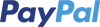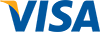Hörmann-Konfigurator Tutorial – Konfigurieren Sie Ihr individuelles Garagen-Sektionaltor
In 13 einfachen Schritten konfigurieren Sie Ihr Sektionaltor
Guten Tag! Diese Schritt-für-Schritt-Anleitung des Hörmann-Tür-und-Tor-Konfigurators erleichtert Ihnen die Konfiguration Ihres Tores / Ihrer Tür. Erstellen Sie ein auf Ihre individuelle Einbausituation angefertigtes Hörmann Garagentor (Sektional- oder Schwingtor), Ihre Haus- oder Eingangstür. Die Voraussetzungen für den Konfigurationsvorgang sind gering. Halten Sie Ihre Einbaumaße bereit, das ist alles! Sie können sich mit dem Design Ihres Portals im Konfigurator so richtig austoben. Ihr fertiges Garagen-Sektionaltor (Hier zu Anschauungswecken unser Beispiel) können Sie ganz einfach bei uns im Onlineshop bestellen.
Der Konfigurator enthält alle relevanten Auswahloptionen, innerhalb derer die Firma Hörmann eine Individualisierung möglich macht. Eine einfache Schritt-für-Schritt-Anleitung, an deren Ende Sie über die wichtigen Informationen für die Bestellung Ihres Garagentores verfügen. Als einer der erfolgreichsten Vertriebspartner von Hörmann haben wir den Konfigurator selbstverständlich in unserem Shop integriert. Anhand einer beispielhaften Konfiguration eines Garagen-Sektionaltores gehen wir mit Ihnen zusammen alle Schritte durch.
Hinweis, bevor Sie den Konfigurator starten!
Viele Auswahloptionen (Dargestellt durch Miniatur-Bilder) verfügen an der rechten oberen Ecke über ein kleines „Info-Symbol“. Klicken Sie auf das „I“. Mittig auf Ihrem Bildschirm erscheint eine Info-Tafel. Hier erfahren Sie mehr über die jeweilige Auswahloption. Mit „X“ kommen Sie wieder in die normale Ansicht zurück.
Lassen sie uns jetzt beginnen!
Schritt 1: Der Konfigurator befindet sich auf der Startseite des [automatikshop.de] im oberen Bereich mittig. Klicken Sie auf die große Fläche in der Mitte.

Schritt 2: Auf der nächsten Seite werden Sie mit ersten grundlegenden Informationen versorgt. Nachdem Sie sich den Text sorgfältig durchgelesen haben, Klicken Sie auf die große Bildfläche [Hier starten!].

Schritt 3: Es öffnet sich ein neues Fenster. Sie befinden sich in der Produktauswahl, in der Sie Ihr Wunschprodukt auswählen können. Entsprechend unseres Beispiels Klicken Sie auf den nach unten gerichteten Pfeil in der Zeile [Garagen-Sektionaltore aus Stahl und Holz].

Schritt 4: Es erscheinen vier Auswahloptionen. Wählen Sie das gewünschte Ausgangsmaterial Ihres Garagentores aus. Neben LTE 42 Stahl – Einwandig, LTH 42 Holz, ART 42 Aluminiumrahmen wählen Sie für unser Beispiel [LPU 42 / LPU 42 Premium Stahl – Doppelwandig] aus. Ein blaues Häkchen erscheint. Klicken Sie nun auf [Jetzt konfigurieren].

Schritt 5: Sie befinden Sich nun im Konfigurator! Links im Bild befindet sich die Konfigurator-Navigation. Mittig ist die Garagentor-Vorschau abgebildet. Diese wird Ihnen im Laufe Ihrer Konfiguration je nach Auswahl der Komponenten immer aktuell angezeigt. Rechts ist der relevante Bereich, Ihre Konfigurationsoptionen für das Tor. Wählen Sie zunächst die [Oberfläche] aus. Klicken Sie dazu in der entsprechenden Zeile rechts auf den nach unten gerichteten Pfeil.

Schritt 6: Sie sehen nun eine Auflistung verschiedener Oberflächen. Die Fläche Woodgrain ist vorausgewählt. Für unser Beispiel-Garagentor wählen Sie die Oberfläche [Duragrain] aus. Die Oberflächenstruktur ist detailgetreu, natürlich und farbecht und zudem besonders robust. Das Garagentor in der Mitte des Bildschirms passt sich der Auswahl an. Richten wir unsere Aufmerksamkeit nun der nächsten Auswahloption. Klicken Sie in der entsprechenden Zeile [Motiv] rechts auf den nach unten gerichteten Pfeil.

Schritt 7: Für diese Konfiguration erscheint die Auswahloption L-Sicke. Bitte beachten Sie: Sie haben keine andere Option! Der Konfigurator hält nur die Optionen für Sie bereit, die werkseitig zu den vorher getroffenen Auswahloptionen passen. Die Oberfläche Duragrain lässt nur das Motiv L-Sicke zu! Wählen Sie für andere Optionen im Auswahlschritt zuvor eine andere Oberfläche. Die Motivoptionen erweitern sich dann jeweils um S-Sicke, M-Sicke und S-Kassette, D-Sicke, T-Sicke. Für den nächsten Schritt Klicken Sie nun auf die Schaltfläche [Maßangaben].

Schritt 8: Geben Sie nun Ihre individuellen Maße ein. Mit einem Klick auf das „I“ finden Sie die Angabe, in welchen Werte-Grenzen Sie sich bei diesem Sektionaltor bewegen dürfen.
Oder wählen Sie eines der Standardmaße aus dem Dropdownmenü aus. Dieses befindet sich rechts neben den beiden Angabe-Feldern (Breite, Höhe) und ist mit drei kleinen Linien gekennzeichnet. Wählen Sie ein Maß aus, welches zur Ihrer Einbausituatio passt. Der Konfigurator übernimmt alle Maße automatisch in die Vorschau.

Und jetzt wird es interessant. Gestalten Sie Ihr einzigartiges Garagentor.
Schritt 9: Navigieren Sie nun zum Punkt [Farbe] in dem Sie auf die entsprechende Schaltfläche klicken. Sie haben hier die Auswahl zwischen Standard-Drucken von Hörmann (Bambus, Beige, Beton, Burned Oak, Cherry etc.) und einer Individualdruck-Option. Wählen Sie unter Standard-Drucken eine der Standard-Farben. Schauen Sie sich die Vorschau dazu an, um sich inspirieren zu lassen. Für unser Beispiel-Garagentor wählen Sie die Farbe [Grigio scuro]. Auf die Individualdruck-Option (Dateimanager, Datenschutz etc.) gehen wir in einem separaten Blog-Beitrag ein!

Schritt 10: Verglasung und Design. Im nächsten Schritt haben Sie zwei weitere Möglichkeiten. Sie können entscheiden, ob Sie Tageslicht in Ihrer Garage haben möchten oder ein minimalistisches Design auswählen. Zweiteres macht Ihr Sektionaltor optisch besser sichtbar. Bitte beachten Sie: Es wird Ihnen immer nur eine Option zu Verfügung stehen. Die Auswahloptionen lassen sich nicht kombinieren. Wählen Sie aus den angezeigten Optionen. Wie gewohnt sehen Sie die Vorschau zu Ihrer Auswahl in der Mitte des Bildschirms. Für unser Beispiel-Sektionaltor wählen Sie unter dem Punkt [Verglasung] die Option [Alurahmen] aus.

Zu guter Letzt...
Schritt 11: Ein Hörmann Garagentor wäre ohne einen Antrieb unvollständig. Wählen Sie im letzten Schritt Ihren Wunsch-Antrieb aus. Sie haben die Auswahl zwischen dem SupraMatic E 4 oder dem ProMatic 4. Über beide Antriebe können Sie sich vorab in unserem Onlineshop informieren. Für unser Beispiel wählen Sie den [ProMatic-Antrieb] aus.

Schritt 12: Sie sind fast fertig! Um die Anfrage abzuschicken, klicken Sie auf die Schaltfläche [Weiter].

Schritt 13: Die jetzt angezeigte Zusammenfassung enthält sämtliche Angaben zu Ihrer vorgenommenen Konfiguration. Kontrollieren Sie sie gründlich. Sollte etwas nicht stimmen, können Sie jederzeit zurück navigieren! Um die Anfrage final abzusenden, Klicken Sie auf [Anfrage senden], füllen das Online- Formular aus und Klicken dann auf [Senden]. Ihre Anfrage wird schnellst möglich bearbeitet. Wir setzen uns via E-Mail mit Ihnen in Verbindung und schicken ihnen Ihr Angebot des individuell konfigurierten Garagen-Sektionaltor von Hörmann zu. Sie sind zufrieden? Dann bestellen Sie Ihr Tor verbindlich per E-Mail bei uns.

Haben Sie Fragen zum Konfigurator oder wollen uns Ihr Feedback hinterlassen? Wir freuen uns über Ihre Nachricht. Schicken Sie uns Ihr Anliegen oder die Bestellung an die E-Mail Adresse info@automatikshop.de. Natürlich würden wir uns auch über eine positive Kundenbewertung bei Google sehr freuen.
Bildquelle: Hörmann KG Verkaufsgesellschaft / Steinhagen